Kako spremeniti ime vaše Fire Stick
Kaj je treba vedeti
- Poiščite ime svojega Fire TV Stick-a Nastavitve > Moj Fire TV > O > Ime naprave.
- Prijavite se v svoj račun Amazon in pojdite na Upravljajte svojo vsebino in naprave > Naprave > izberite Uredi poleg vaše Fire Stick > Shrani.
- Fire Stick lahko odjavite in ga podarite ali ga dodelite drugemu računu Amazon.
Ta članek pojasnjuje, kako spremeniti ime Amazon Fire TV Stick. Upravljajte imena naprav Fire TV in registracijo iz svojega računa Amazon.
Kako spremeniti ime vaše Fire Stick
Preimenujte svoj Fire TV Stick tako, da dostopate do naprav, povezanih z vašim računom Amazon.
Spodnja navodila in posnetki zaslona opisujejo postopek spreminjanja te nastavitve v spletnem brskalniku. Postopek je podoben v mobilni aplikaciji Amazon.
-
Prijavite se v svoj račun Amazon in izberite račun iz spustnega menija poleg Račun in seznami.
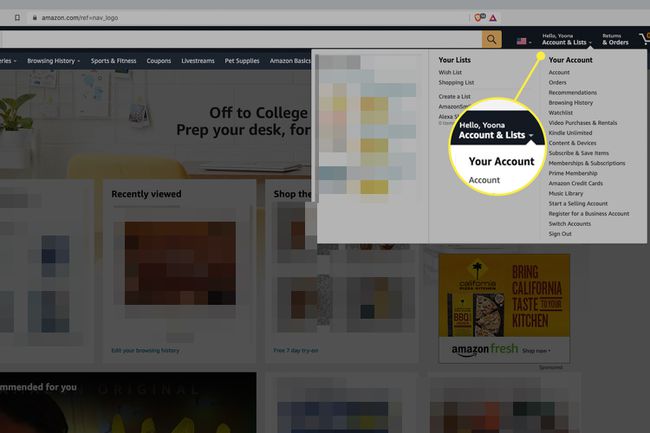
-
Kliknite Vaše naprave in vsebina.

-
Izberite Upravljajte naprave.
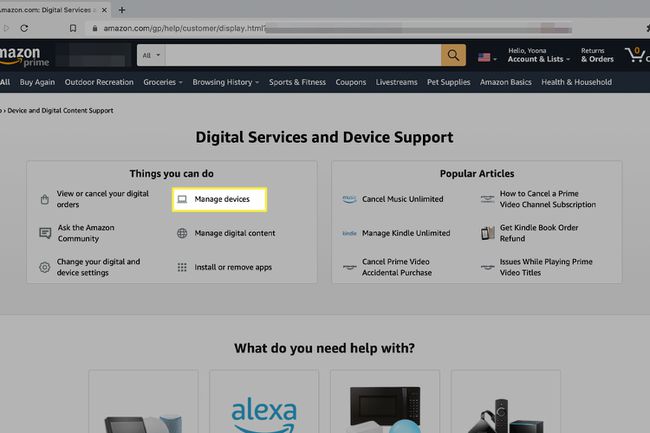
-
Izberite Fire TV Stick za preimenovanje Amazon naprave > Požarna TV.
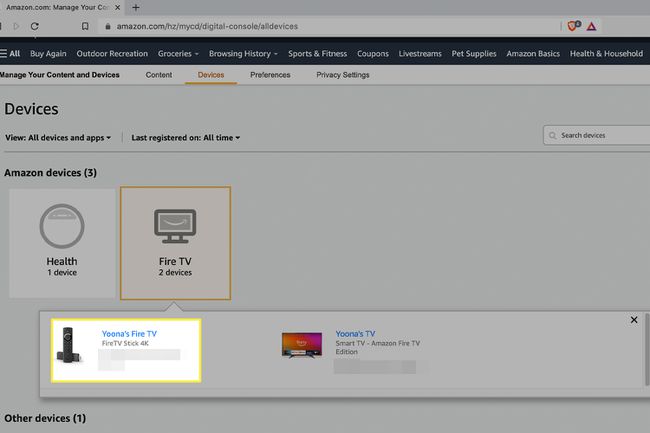
Če imate več Fire TV Stick in niste prepričani, katera je katera, poiščite ime vsake naprave v meniju Fire TV. Pojdi do
Nastavitve > Moj Fire TV > Ime naprave. -
Kliknite Uredi poleg vaše naprave na strani Povzetek naprave.
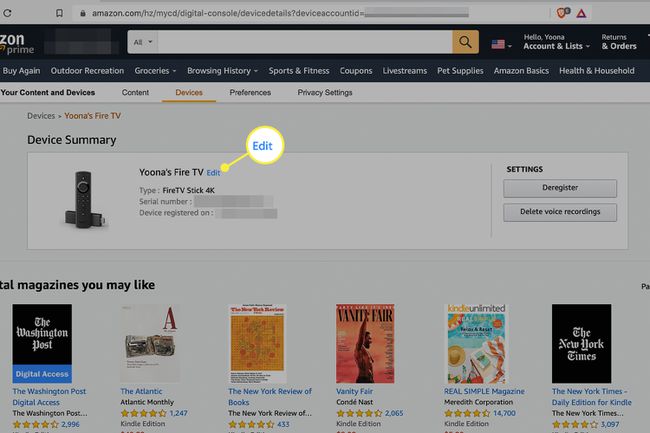
-
Preimenujte Fire TV Stick v polju za urejanje in izberite Shrani ko končaš.
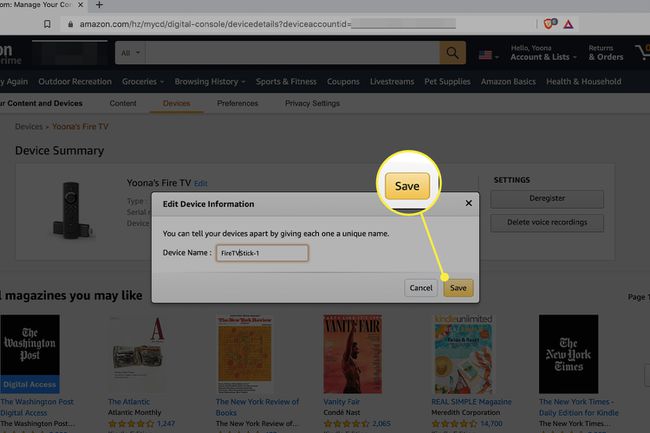
Če izberete že dodeljeno ime, Uredite podatke o napravi pogovorno okno vas bo obvestilo, da morate izbrati nov vzdevek.
Ali lahko dam svojo staro Fire Stick komu drugemu?
Če imate več Fire Sticks in želite starejši model podariti prijatelju ali družinskemu članu, se lahko odstranite kot lastnik tako, da odjavite napravo.
Obstajata dve glavni metodi za dosego tega.
- Iz vašega računa Amazon: Pojdi do račun > Vaše naprave in vsebina > Upravljajte naprave. Izberite svoj Fire TV in kliknite Odjavite se gumb.
-
V vmesniku Fire TV: Obiščite Nastavitve > račun > O > Odjavite se.
Ko odjavite Fire Stick, boste izgubili vso zgodovino ogledov, povezano z napravo. Vendar pa bodo vse kupljene aplikacije še vedno dostopne iz vašega računa Amazon in na voljo na drugih registriranih napravah.
Preden napravo oddate, se prepričajte tovarniško ponastavite vaš Fire Stick tudi.
- Pojdi do Nastavitve > Moj Fire TV > Ponastavitev na tovarniške nastavitve > Ponastaviti.
- Ali pa uporabite Nazaj + Desno kombinacijo daljinskega upravljalnika in izberite Ponastaviti za brisanje naprave.
Zdaj je vaš Fire Stick pripravljen za novega lastnika.
Ali lahko spremenite, na koga je registrirana Fire Stick?
Tako kot druge naprave Amazon lahko lastnika Fire Stick spremenite tako, da spremenite Registracija računa naprave Amazon.
Po odstranitvi vaše registracije in ponastavitvi naprave na tovarniške nastavitve lahko novi lastnik sledi korakom na zaslonu, da nastavi napravo in jo poveže z drugim računom Amazon.
Če želite napravo obdržati v gospodinjstvu in jo registrirati na drugega družinskega člana, pojdite na Nastavitve > Moj račun > O > Odjavite se iz menija Fire TV. Nato se prijavite s podatki o Amazonu novega imetnika računa.
Kako spremenim nastavitve na Fire Stick?
Svojo izkušnjo Fire Stick lahko prilagodite v območju z nastavitvami v meniju Fire TV.
Do nastavitev Fire TV dostopate z izbiro Nastavitve (zobnik) v menijski vrstici ali pritisnite in držite Domov gumb na daljinskem upravljalniku Fire TV.
Tukaj je nekaj uporabnih nastavitev za pregled:
- Nastavitve zasebnosti: Pojdi do Nastavitve > Nastavitve zasebnosti za upravljanje porabe podatkov naprave, uporabe podatkov aplikacij in oglasov.
- Ohranjevalnik zaslona: prilagodite sliko in nastavitve ohranjevalnika zaslona Zaslon in zvoki > Ohranjevalnik zaslona.
- Samodejno predvajanje: Od Nastavitve > Predstavljena vsebina, se odločite, ali želite dovoliti samodejno predvajanje videa in zvoka v Predstavljenem rotatorju nad menijem Fire TV.
-
Obvestila: Vklopite ali izklopite obvestila Aplikacije > Trgovina z aplikacijami > Obvestila. Nastavitve obvestil lahko upravljate tudi iz Nastavitve > Obvestila.
Kako spremenim ime svojega Amazon profila?
Amazon omogoča do šest profilov gledalcev za posamezen račun na Fire Stick. Če želite spremeniti način prikaza imena vašega profila Amazon, uredite profil v meniju Fire TV.
Izberite avatar profila > kliknite na svinčnik ikono pod profilom za spremembo > uredite svoje ime > in izberite Naslednji > Shrani da posodobite prikazno ime.
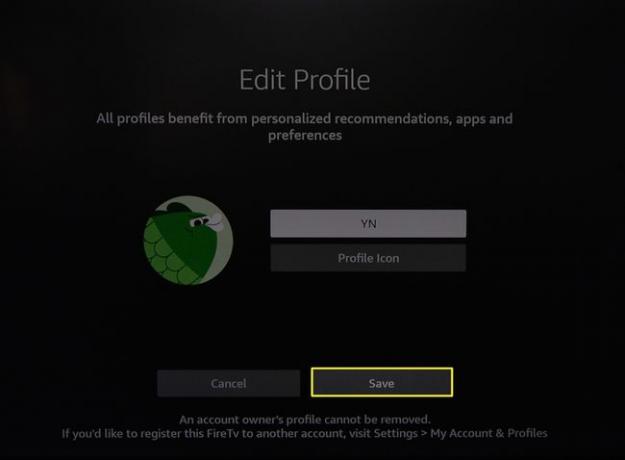
Če želite spremeniti ime svojega računa Amazon, se prijavite in pojdite na račun > Prijava in varnost in izberite Uredi poleg tvojega imena.
Pogosta vprašanja
-
Kako spremenim ime Fire Stick na telefonu?
Prenesite mobilno aplikacijo Amazon za iOS oz prenesite aplikacijo za Android in se prijavite v svoj račun. Dotaknite se ikona profila na dnu in nato tapnite Vaš račun > Upravljajte vsebino in naprave. V Amazon naprave razdelek, tapnite Požarna TV, nato pa tapnite svojo napravo Fire Stick. Tapnite modro povezavo za urejanje, izbrišite obstoječe ime, vnesite novo ime in nato tapnite Shrani.
-
Kako spremenim ime mojega Fire Stick iz Fire Sticka?
Ne morete spremeniti imena vašega Fire Stick-a neposredno na samem Fire Stick-u; v svoj račun boste morali odpreti prek mobilne aplikacije Amazon ali Amazon.com. Lahko pa najdete trenutno ime svojega Fire Stick: Odprite aplikacijo Fire TV Stick in pojdite na Nastavitve > Moj Fire TV > Fire TV Stick. Svoje trenutno ime boste videli pod Ime naprave.
